PHP 편집자 Xigua가 Win10에서 secpol 및 msc 파일을 찾을 수 없는 문제에 대해 자세히 설명할 것입니다. Windows 10 운영 체제에서 일부 사용자는 시스템 파일 secpol.msc 또는 gpedit.msc를 찾을 수 없는 상황에 직면할 수 있습니다. 이러한 파일은 그룹 정책 및 보안 설정을 관리하는 데 사용되는 도구입니다. 이러한 파일이 없으면 시스템의 정상적인 작동 및 설정에 영향을 미칠 수 있습니다. 이 문서에서는 이 문제를 해결하고 중요한 시스템 파일을 복구하는 데 도움이 되는 방법과 단계를 제공합니다.
Win10에서 찾을 수 없는 secpol 및 msc 파일에 대한 자세한 설명
방법 1:
1. 새 텍스트 문서를 만들고 다음 코드를 텍스트 문서에 복사합니다.
(코드를 복사할 때 주의하세요. 한 줄씩 복사하세요. )
@echo off
pushd “%~dp0”
dir /b C: WindowsservicingPackagesMicrosoft-Windows-GroupPolicy-ClientExtensions-Package~3*, mum >List, txt
dir /b C:WindowsservicingPackagesMicrosoft-Windows-GroupPolicy-ClientTools-Package~3*,mum>List,txt
for /f %%i in ('findstr /i . List,txt 2 ^>nul' ) do dism /online /norestart /add-package: "C:WindowsservicingPackages%%i"
pause
2. 파일 이름을 그룹 정책, bat, must be, bat 배치 형식으로 바꿉니다.
3. 배치 파일을 실행합니다. 실행 시 권한 오류가 표시되면 파일을 마우스 오른쪽 버튼으로 클릭하고 "관리자 권한으로 실행"을 선택해야 합니다.
방법 2:
1. 시작 메뉴를 열고 Windows 시스템을 클릭합니다. 달리다.
2. 대화 상자가 나타나면 ecpol, msc를 입력하고 확인을 클릭하세요.
3. 오류 메시지가 나타나고 파일을 찾을 수 없습니다.
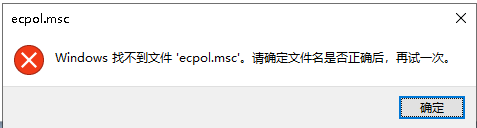
4 실제로 시작 메뉴를 열고 Windows 시스템 아래 제어판을 클릭할 수 있습니다.
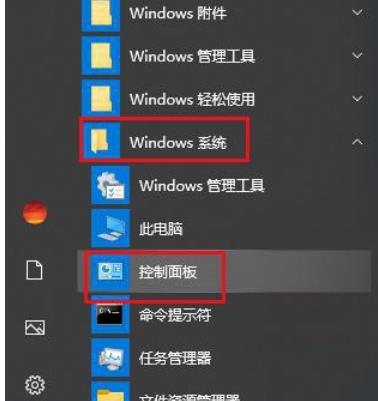
5. 대화 상자가 나타나면 시스템 및 보안을 클릭하세요.
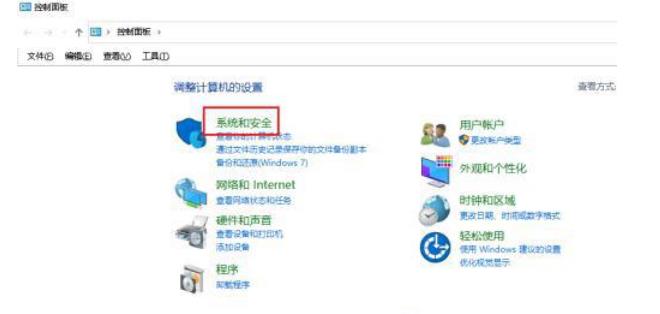
6. 입력 후 관리 도구를 클릭합니다.
7. 진입 후 로컬 보안 정책 기능을 보실 수 있습니다.
위 내용은 Win10에서 찾을 수 없는 secpol 및 msc 파일에 대한 자세한 설명의 상세 내용입니다. 자세한 내용은 PHP 중국어 웹사이트의 기타 관련 기사를 참조하세요!